So erkennt man Phishing Betrügereien, wie den WalletConnect Betrug
Phishing/BetrugAuch bekannt als: Mögliche Malware-Infektionen
Der kostenlose Scanner prüft, ob Ihr Computer infiziert ist.
JETZT ENTFERNENUm das Produkt mit vollem Funktionsumfang nutzen zu können, müssen Sie eine Lizenz für Combo Cleaner erwerben. Auf 7 Tage beschränkte kostenlose Testversion verfügbar. Eigentümer und Betreiber von Combo Cleaner ist RCS LT, die Muttergesellschaft von PCRisk.
Was ist der WalletConnect E-Mail Betrug?
Phishing-E-Mails werden hauptsächlich verwendet, um ahnungslose Empfänger dazu zu verleiten, persönliche Informationen (Kreditkartendaten, Benutzernamen, Passwörter oder andere Daten) anzugeben. Betrüger tarnen sie als Briefe von seriösen Unternehmen. Diese spezielle Phishing-Kampagne wird verwendet, um WalletConnect-Logindaten zu stehlen.
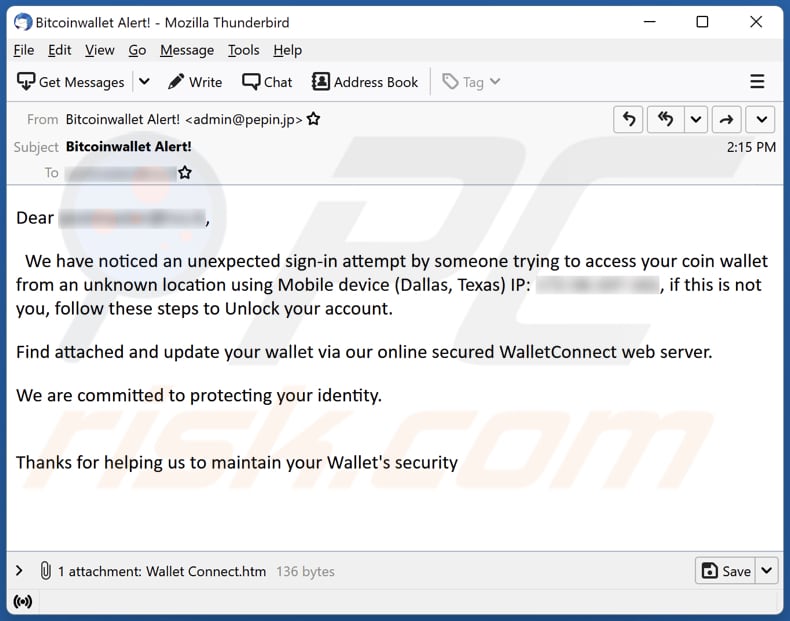
Der E-Mail-Betrug WalletConnect im Detail
Betrüger hinter dieser Phishing-E-Mail versuchen, Empfänger dazu zu verleiten zu glauben, dass irgendjemand versucht hat, sich bei ihrem WalletConnect-Konto anzumelden. Ihr Ziel ist es, WalletConnect-Benutzer dazu zu verleiten, die angehängte HTML-Datei (die auf eine gefälschte WalletConnect-Anmeldeseite umleitet) zu öffnen und ihre Logininformationen einzugeben.
Es ist wichtig zu wissen, dass WalletConnect keinen Support hat. Daher ist diese und jede andere ähnliche E-Mail, die behauptet, von WalletConnect zu sein, ein Betrug. Durch die Bereitstellung von Informationen auf gefälschten kryptobezogenen Seiten verlieren Benutzer wahrscheinlich Kryptowährung.
| Name | WalletConnect-E-Mail-Betrug |
| Art der Bedrohung | Phishing, Schwindel, Social Engineering, Betrug |
| Falsche Behauptung | Irgendjemand hat versucht, auf das WalletConnect-Konto zuzugreifen |
| Verwandte Domäne | syncwalilet-connectionservices[.]digital |
| Erkennungsnamen (syncwalilet-connectionservices[.]digital) | Avira (Phishing), Emsisoft (Phishing), Fortinet (Phishing), Netcraft (bösartig), Sophos (Phishing), Webroot (bösartig), vollständige Liste von Erkennungen (VirusTotal) |
| Anhang | NFTSEA (NS) Token Airdrop-1.htm |
| Erkennungsnamen (NFTSEA (NS) Token Airdrop-1.htm) | Cyren (HTML/Redir.B.gen!Camelot), DrWeb (JS.Redirector.431), Ikarus (Win32.Outbreak), Microsoft (Trojan:HTML/Phish.PLRK!MTB), vollständige Liste von Entdeckungen (VirusTotal) |
| Tarnung | Brief von dem WalletConnect-Kundensupport |
| Symptome | Nicht autorisierte Online-Einkäufe, geänderte Online-Kontopasswörter, Identitätsdiebstahl, illegaler Zugriff auf den Computer. |
| Verbreitungsmethoden | Betrügerische E-Mails, betrügerische Online-Pop-up-Anzeigen, Techniken zur Vergiftung von Suchmaschinen und falsch geschriebene Domains. |
| Schaden | Verlust sensibler privater Informationen, Geldverlust, Identitätsdiebstahl. |
| Malware-Entfernung (Windows) |
Um mögliche Malware-Infektionen zu entfernen, scannen Sie Ihren Computer mit einer legitimen Antivirus-Software. Unsere Sicherheitsforscher empfehlen die Verwendung von Combo Cleaner. Combo Cleaner herunterladenDer kostenlose Scanner überprüft, ob Ihr Computer infiziert ist. Um das Produkt mit vollem Funktionsumfang nutzen zu können, müssen Sie eine Lizenz für Combo Cleaner erwerben. Auf 7 Tage beschränkte kostenlose Testversion verfügbar. Eigentümer und Betreiber von Combo Cleaner ist RCS LT, die Muttergesellschaft von PCRisk. |
Phishing-E-Mails allgemein
Unternehmen, Organisationen oder andere Entitäten, die in Phishing-Betrugsmaschen erwähnt werden, haben nichts mit ihnen zu tun. Betrüger hinter diesen Betrugsmaschen versuchen normalerweise, Bankinformationen, Logindaten oder andere Daten zu extrahieren, die für bösartige Zwecke missbraucht werden könnten. Es ist wichtig zu erwähnen, dass E-Mails als Kanal zur Verbreitung von Malware verwendet werden können.
Weitere Beispiele für Phishing-E-Mails sind "You Have Used Up Your Mail Storage Email Scam", "Norton Cloud Subscription Activated Email Scam" und "Email Removal Notice Email Scam".
Wie infizieren Spam-Kampagnen Computer?
E-Mails, die zur Verbreitung von bösartiger Software verwendet werden, enthalten Anhänge (z.B. PDF-, MS Office-Dokumente, ausführbare Dateien, JavaScript-Dateien) oder Webseiten-Links. Empfänger infizieren Computer, indem sie bösartige Dateien öffnen/ausführen. Es gibt Fälle, in denen das Öffnen einer bösartigen Datei nicht ausreicht.
Beispielsweise können bösartige Dokumente, die mit MS Office 2010 oder neuer geöffnet wurden, Computer nicht infizieren, es sei denn, die Bearbeitung oder Inhalte (Makrobefehle) werden aktiviert. Ältere MS Office-Versionen verfügen nicht über den Modus "Geschützte Ansicht" - bösartige Dateien, die mit ihnen geöffnet werden, infizieren Computer, ohne um Erlaubnis zu fragen.
Wie kann die Installation von Malware vermieden werden?
Vermeiden Sie das Herunterladen von Dateien und Programmen von inoffiziellen Webseiten oder anderen fragwürdigen Quellen. Es wird empfohlen, offizielle Webseiten und direkte Links dafür zu verwenden. Öffnen Sie keinerlei Dateien (Anhänge) oder Links, die in irrelevanten E-Mails dargestellt werden, die von verdächtigen oder unbekannten E-Mail-Adressen empfangen werden.
Aktualisieren und aktivieren sie installierte Programme außerdem mithilfe von Werkzeugen, Funktionen, die von ihren offiziellen Entwicklern zur Verfügung gestellt wurden. Sie sollten eine namhafte Anti-Virus- (oder Anti-Spyware-) Software auf einem Computer installiert haben und das System regelmäßig mit ihr scannen.
Falls Sie bereits bösartige Anhänge geöffnet haben, empfehlen wir einen Scan mit Combo Cleaner Antivirus für Windows durchzuführen, um infiltrierte Malware automatisch zu entfernen.
Der im Rahmen des E-Mail-Betrugs WalletConnect dargestellte Text:
Subject: Bitcoinwallet Alert!
Dear -,
We have noticed an unexpected sign-in attempt by someone trying to access your coin wallet from an unknown location using Mobile device (Dallas, Texas) IP: -, if this is not you, follow these steps to Unlock your account.
Find attached and update your wallet via our online secured WalletConnect web server.
We are committed to protecting your identity.
Thanks for helping us to maintain your Wallet's security
Screenshot der gefälschten WalletConnect-Seite:
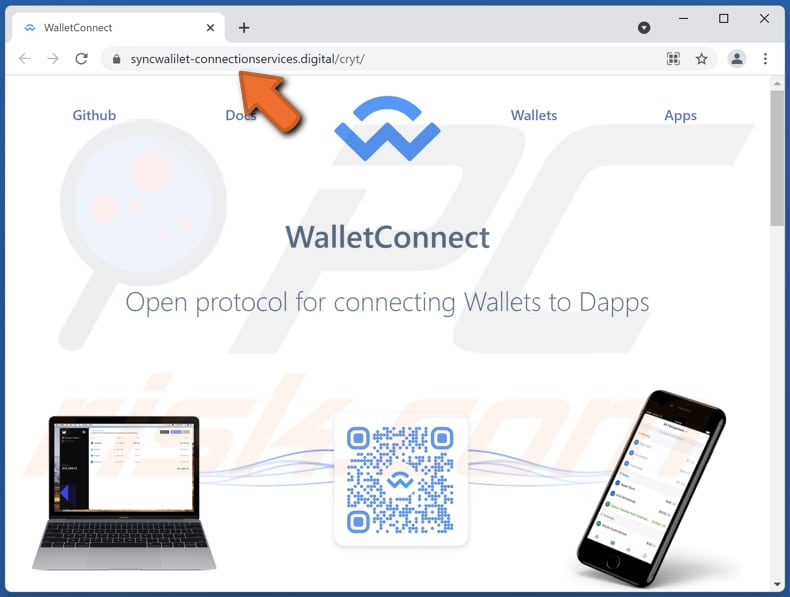
Umgehende automatische Entfernung von Malware:
Die manuelle Entfernung einer Bedrohung kann ein langer und komplizierter Prozess sein, der fortgeschrittene Computerkenntnisse voraussetzt. Combo Cleaner ist ein professionelles, automatisches Malware-Entfernungstool, das zur Entfernung von Malware empfohlen wird. Laden Sie es durch Anklicken der untenstehenden Schaltfläche herunter:
LADEN Sie Combo Cleaner herunterIndem Sie Software, die auf dieser Internetseite aufgeführt ist, herunterladen, stimmen Sie unseren Datenschutzbestimmungen und Nutzungsbedingungen zu. Der kostenlose Scanner überprüft, ob Ihr Computer infiziert ist. Um das Produkt mit vollem Funktionsumfang nutzen zu können, müssen Sie eine Lizenz für Combo Cleaner erwerben. Auf 7 Tage beschränkte kostenlose Testversion verfügbar. Eigentümer und Betreiber von Combo Cleaner ist RCS LT, die Muttergesellschaft von PCRisk.
Schnellmenü:
- Was ist WalletConnect email scam?
- SCHRITT 1. Manuelle Entfernung möglicher Malware-Infektionen.
- SCHRITT 2. Prüfen Sie, ob Ihr Computer sauber ist.
Wie kann Malware manuell entfernt werden?
Das manuelle Entfernen von Malware ist eine komplizierte Aufgabe - normalerweise ist es das Beste, es Anti-Virus- oder Anti-Malware-Programmen zu erlauben, dies automatisch durchzuführen. Um diese Malware zu entfernen, empfehlen wir die Verwendung von Combo Cleaner Antivirus für Windows.
Falls Sie Malware manuell entfernen möchten, besteht der erste Schritt darin, den Namen der Malware zu identifizieren, die sie versuchen zu entfernen. Hier ist ein Beispiel für ein verdächtiges Programm, das auf dem Computer eines Benutzers ausgeführt wird:

Falls Sie die Liste der Programme überprüft haben, die auf Ihrem Computer laufen, wie beispielsweise mithilfe des Task-Managers und ein Programm identifiziert haben, das verdächtig aussieht, sollten Sie mit diesen Schritten fortfahren:
 Laden Sie ein Programm namens Autoruns herunter. Dieses Programm zeigt Autostart-Anwendungen, Registrierungs- und Dateisystemspeicherorte an:
Laden Sie ein Programm namens Autoruns herunter. Dieses Programm zeigt Autostart-Anwendungen, Registrierungs- und Dateisystemspeicherorte an:

 Starten Sie Ihren Computer im abgesicherten Modus neu:
Starten Sie Ihren Computer im abgesicherten Modus neu:
Benutzer von Windows XP und Windows 7: Starten Sie Ihren Computer im abgesicherten Modus. Klicken Sie auf Start, klicken Sie auf Herunterfahren, klicken Sie auf Neu starten, klicken Sie auf OK. Drücken Sie während des Startvorgangs Ihres Computers mehrmals die Taste F8 auf Ihrer Tastatur, bis das Menü Erweitere Windows-Optionen angezeigt wird und wählen Sie dann Den abgesicherten Modus mit Netzwerktreibern verwenden aus der Liste aus.

Ein Video, das zeigt, wie Windows 7 in "Abgesicherter Modus mit Netzwerktreibern" gestartet werden kann:
Windows 8-Benutzer: Starten Sie Windows 8 im abgesicherten Modus mit Netzwerktreibern - Gehen Sie auf den Startbildschirm von Windows 8, geben sie Erweitert ein, wählen Sie bei den Suchergebnissen Einstellungen aus. Klicken Sie auf Erweiterte Startoptionen, wählen Sie im geöffneten Fenster "Allgemeine PC-Einstellungen" die Option "Erweiterter Start" aus.
Klicken Sie auf die Schaltfläche "Jetzt neu starten". Ihr Computer wird nun im Menü "Erweiterte Startoptionen" neu gestartet. Klicken Sie auf die Schaltfläche "Fehlerbehebung" und dann auf die Schaltfläche "Erweiterte Optionen". Klicken Sie im Bildschirm Erweiterte Optionen auf "Starteinstellungen".
Klicken Sie auf die Schaltfläche "Neu starten". Ihr PC wird im Bildschirm Starteinstellungen neu gestartet. Drücken Sie F5, um im abgesicherten Modus mit Netzwerktreibern zu booten.

Ein Video, das zeigt, wie Windows 8 in "Abgesicherter Modus mit Netzwerktreibern" gestartet werden kann:
Windows 10-Benutzer: Klicken Sie auf das Windows-Logo und wählen Sie das Power-Symbol. Klicken Sie im geöffneten Menü auf "Neu starten", während Sie die Umschalttaste auf Ihrer Tastatur gedrückt halten. Klicken Sie im Fenster "Option auswählen" auf "Fehlerbehebung" und anschließend auf "Erweiterte Optionen".
Wählen Sie im erweiterten Optionsmenü "Starteinstellungen" aus und klicken Sie auf die Schaltfläche "Neu starten". Im folgenden Fenster sollten Sie auf Ihrer Tastatur auf die Taste "F5" klicken. Dadurch wird Ihr Betriebssystem im abgesicherten Modus mit Netzwerktreibern neu gestartet.

Ein Video, das zeigt, wie Windows 10 in "Abgesicherter Modus mit Netzwerktreibern" gestartet werden kann:
 Extrahieren Sie das heruntergeladene Archiv und führen Sie die Datei Autoruns.exe aus.
Extrahieren Sie das heruntergeladene Archiv und führen Sie die Datei Autoruns.exe aus.

 Klicken Sie in der Anwendung Autoruns oben auf "Optionen" und deaktivieren Sie die Optionen "Leere Speicherorte ausblenden" und "Windows-Einträge ausblenden". Klicken Sie nach diesem Vorgang auf das Symbol "Aktualisieren".
Klicken Sie in der Anwendung Autoruns oben auf "Optionen" und deaktivieren Sie die Optionen "Leere Speicherorte ausblenden" und "Windows-Einträge ausblenden". Klicken Sie nach diesem Vorgang auf das Symbol "Aktualisieren".

 Überprüfen Sie die von der Anwendung Autoruns bereitgestellte Liste und suchen Sie die Malware-Datei, die Sie entfernen möchten.
Überprüfen Sie die von der Anwendung Autoruns bereitgestellte Liste und suchen Sie die Malware-Datei, die Sie entfernen möchten.
Sie sollten ihren vollständigen Pfad und Namen aufschreiben. Beachten Sie, dass manche Malware Prozessnamen unter seriösen Windows-Prozessnamen versteckt. In diesem Stadium ist es sehr wichtig, das Entfernen von Systemdateien zu vermeiden. Nachdem Sie das verdächtige Programm gefunden haben, das Sie entfernen möchten, klicken Sie mit der rechten Maustaste auf den Namen und wählen Sie "Löschen".

Nachdem Sie die Malware über die Anwendung Autoruns entfernt haben (dies stellt sicher, dass die Malware beim nächsten Systemstart nicht automatisch ausgeführt wird), sollten Sie auf Ihrem Computer nach dem Malware-Namen suchen. Stell Sie sicher, dass Sie Verstecke Dateien und Ordner aktivieren, bevor Sie fortfahren. Falls Sie den Dateinamen der Malware finden, dann stellen Sie sicher, ihn zu entfernen.

Starten Sie Ihren Computer im normalen Modus neu. Diese Schritte zu befolgen sollte jegliche Malware von Ihrem Computer entfernen. Beachten Sie, dass für die manuelle Entfernung von Bedrohungen fortgeschrittene Computerkenntnisse erforderlich sind. Wenn Sie nicht über diese Fähigkeiten verfügen, überlassen Sie das Entfernen von Malware Anti-Virus- und Anti-Malware-Programmen.
Diese Schritte funktionieren möglicherweise nicht bei fortgeschrittenen Malware-Infektionen. Wie immer ist es am besten, eine Infektion zu verhindern, als später zu versuchen, Malware zu entfernen. Installieren Sie die neuesten Betriebssystem-Updates und verwenden Sie Anti-Virus-Software, um die Sicherheit Ihres Computers zu gewährleisten. Um sicherzustellen, dass Ihr Computer frei von Malware-Infektionen ist, empfehlen wir, ihn mit Combo Cleaner Antivirus für Windows zu scannen.
Häufig gestellte Fragen (Frequently Asked Questions - FAQ)
Warum habe ich diese E-Mail erhalten?
Betrüger hinter Phishing-E-Mails wählen ihre potenziellen Opfer zufällig aus – sie versenden dieselbe E-Mail an eine Reihe von (normalerweise mehr als ein paar) Personen in der Hoffnung, dass zumindest irgendjemand auf ihren Betrug hereinfällt. Diese E-Mails sind niemals persönlich.
Ich habe meine persönlichen Informationen zur Verfügung gestellt, als ich von dieser E-Mail betrogen wurde, was soll ich tun?
Das Passwort, das verwendet wird, um sich bei dem WalletConnect-Konto anzumelden und andere Konten sollten sofort geändert werden. Außerdem sollte die Webseite, die verwendet wird, um Logindaten zu stehlen, dem (von Google bereitgestellten) Phishing-Dienst SafeBrowsing gemeldet werden.
Ich habe eine dieser E-Mail angehängte Datei heruntergeladen und geöffnet, ist mein Computer infiziert?
Die dieser E-Mail angehängte Datei ist nicht bösartig. Sie wurde entwickelt, um eine gefälschte Website zu öffnen, aber nicht, um Computer mit irgendwelcher Malware zu infizieren.
Ich habe die E-Mail gelesen, aber den Anhang nicht geöffnet, ist mein Computer infiziert?
Das Öffnen von E-Mails ist völlig harmlos. Empfänger infizieren Computer, indem sie bösartige Anhänge oder Dateien ausführen (öffnen), die über die empfangenen Webseiten-Links heruntergeladen wurden.
Wird Combo Cleaner in E-Mail-Anhängen vorhandene Malware-Infektionen entfernen?
Ja, Combo Cleaner kann fast alle bekannten Malware-Infektionen erkennen und beseitigen. Beachten Sie, dass sich High-End-Malware normalerweise tief im Betriebssystem versteckt. Daher sollte das System mithilfe einer vollständigen Scan-Funktion gescannt werden.
Teilen:

Tomas Meskauskas
Erfahrener Sicherheitsforscher, professioneller Malware-Analyst
Meine Leidenschaft gilt der Computersicherheit und -technologie. Ich habe mehr als 10 Jahre Erfahrung in verschiedenen Unternehmen im Zusammenhang mit der Lösung computertechnischer Probleme und der Internetsicherheit. Seit 2010 arbeite ich als Autor und Redakteur für PCrisk. Folgen Sie mir auf Twitter und LinkedIn, um über die neuesten Bedrohungen der Online-Sicherheit informiert zu bleiben.
Das Sicherheitsportal PCrisk wird von der Firma RCS LT bereitgestellt.
Gemeinsam klären Sicherheitsforscher Computerbenutzer über die neuesten Online-Sicherheitsbedrohungen auf. Weitere Informationen über das Unternehmen RCS LT.
Unsere Anleitungen zur Entfernung von Malware sind kostenlos. Wenn Sie uns jedoch unterstützen möchten, können Sie uns eine Spende schicken.
SpendenDas Sicherheitsportal PCrisk wird von der Firma RCS LT bereitgestellt.
Gemeinsam klären Sicherheitsforscher Computerbenutzer über die neuesten Online-Sicherheitsbedrohungen auf. Weitere Informationen über das Unternehmen RCS LT.
Unsere Anleitungen zur Entfernung von Malware sind kostenlos. Wenn Sie uns jedoch unterstützen möchten, können Sie uns eine Spende schicken.
Spenden
▼ Diskussion einblenden